Зміст
- Що таке автоматичне оновлення програм?
- Історія Apple з автоматичними оновленнями
- Поширені запитання про автоматичне оновлення
- Моє оновлення застрягло на півдорозі, що я можу зробити?
-
Я не можу знайти автоматичне оновлення з iOS 9.3?
- Схожі повідомлення:
Що таке автоматичне оновлення програм?
Автоматичні оновлення для Microsoft Windows існують вже майже 15 років і вважаються важливою функцією. Оскільки операційна система Microsoft була найпопулярнішою операційною системою, вона також піддавалася різноманітним хакерським атакам. В результаті Microsoft розпочала процес автоматичного оновлення операційної системи, щоб вона могла застосувати критичні виправлення безпеки.
З ростом популярності комп’ютерів і пристроїв Apple, Apple також постійно намагається залишатися попереду. коли справа доходить до застосування оновлень безпеки до Mac OS, а також оновлень для iOS, це операційна система для iPhone та iPad.
Основна ідея цієї функції полягає в тому, що ви можете залишатися синхронізованими на всіх ваших пристроях Apple. Увесь новий вміст, який ви купуєте, наприклад, у App Store, буде синхронізовано на всіх ваших ідейних пристроях, якщо ви дозволите пристрою використовувати функцію автоматичного оновлення.
Увімкнувши функцію автоматичного оновлення, вона автоматично переконається, що всі ваші додатки, які ви придбали, синхронізуються з останніми оновленнями. Це також гарантує, що, коли Apple випускає критичні виправлення безпеки, вони будуть застосовані до ваших пристроїв.
Історія Apple з автоматичними оновленнями
У світі пристроїв Ios функція автоматичного оновлення була представлена з Ios 7, і вона стала доступною для комп’ютерів Mac із версією операційної системи Mavericks. У iOS 9 Apple вдосконалювала функцію автоматичного оновлення, особливо пов’язану з оновленнями iOS від Apple.
Ви отримали можливість встановити зараз або встановити пізніше разом із зручною функцією «Встановити сьогодні ввечері».
Apple також надає інші зручні функції, щоб заохочувати людей оновлювати свій Ios, наприклад, він зменшився обсяг вільного місця, необхідний для встановлення оновлень на пристрої, від 4,6 гігабайт для iOS 8 до 1,3 гігабайт для iOS 9.x
Поширені запитання про автоматичне оновлення
Одне з питань, які нам часто задають щодо цієї функції, — чи можна вибірково застосовувати це до доступних програм. На жаль, відповідь ні. Ви не можете вибрати певні програми для автоматичного оновлення, тоді як інші програми залишаються вручну. Це залишилося однією з найбільших критиків щодо цієї функції. Ви повинні або вимкнути автоматичне оновлення програм для всіх ваших програм, або вам доведеться вручну встановити оновлення для всіх з них
Також майте на увазі, що якщо ви використовуєте Сімейний обмін увімкніть автоматичне завантаження, вміст, куплений іншими членами вашої родини, не завантажуватиметься автоматично на ваші пристрої. Тільки вміст, що ви купуєте за допомогою свого Apple ID завантажується автоматично.
Якщо ваш iPhone, iPad або iPod touch підключено до Інтернету і ви ввімкнули Push-повідомлення, ваш вміст автоматично завантажиться на ваш пристрій. На пов’язаному пристрої, який не підтримує push-повідомлення, ваш вміст автоматично з’являється у вашій черзі завантаження iTunes. Ви можете вручну завантажити вміст в iTunes.
Моє оновлення застрягло на півдорозі, що я можу зробити?
Ще одне поширене запитання про цю функцію: що робити, якщо автоматичне оновлення з якоїсь причини перервано? Ви можете вирішити цю проблему на своєму пристрої або комп’ютері за допомогою iTunes.
- На вашому iPhone торкніться iTunes Store, а потім Більше у нижній частині екрана, а потім торкніться Завантаження
- Якщо у вас виникла проблема з iPad, торкніться «Завантаження».
- Торкніться синьої стрілки завантаження поруч із призупиненим/перерваним елементом, щоб відновити завантаження на свій пристрій
- Якщо з якоїсь причини це не вирішує вашу проблему, ви можете завантажити оновлення в iTunes на свій комп’ютер, а потім синхронізувати його з пристроєм iOS.
Як би зручно ця функція не звучала, вона має деякі недоліки. Якщо ви не будете обережні, це в кінцевому підсумку з’їсть ваш щомісячний план даних, який у вас є. Це одна з основних причин, чому деякі користувачі хочуть мати більше контролю над цією функцією. Тепер, коли більшість операторів пропонують доступні тарифні плани, це може бути не такою великою проблемою.
Крім того, якщо ви завжди чекаєте встановлення оновлення, щоб переконатися, що це не зламане оновлення, яке містить критичну помилку, то ви, ймовірно, хочете вимкнути автоматичне оновлення програм.
Я не можу знайти автоматичне оновлення з iOS 9.3?
Важливо пам’ятати, що за замовчуванням iOS включає автоматичне оновлення. Якщо ви хочете вимкнути автоматичне оновлення, виконайте наведені нижче дії.
Ви знайдете можливість вимкнути оновлення в налаштуваннях iTunes і App Store.
Деякі користувачі згадали, що вони не можуть побачити «iTunes та App Store» у своїх налаштуваннях. Це станеться, якщо ви ввімкнули обмеження для App Store на своєму пристрої.
Крок 1. Щоб перевірити це, натисніть Налаштування > Загальні > Обмеження
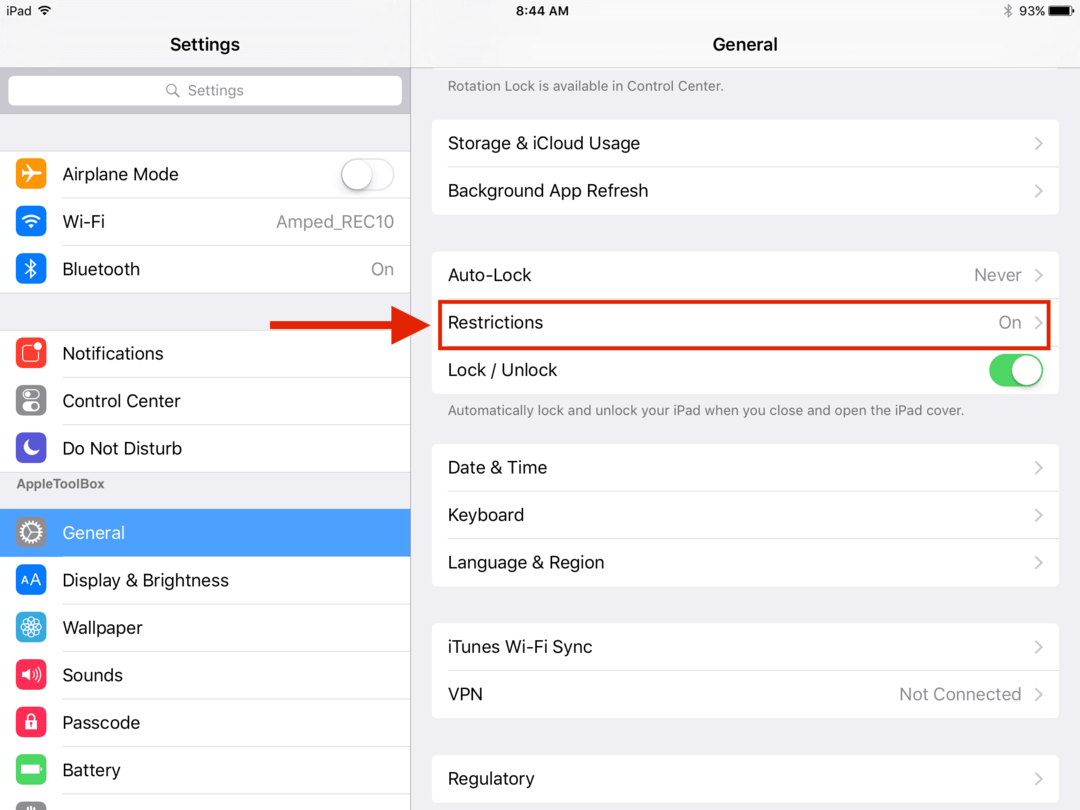
Крок – 2. Коли буде запропоновано, введіть свій пароль для обмежень
Крок – 3. Установіть повзунок iTunes Store на зелений
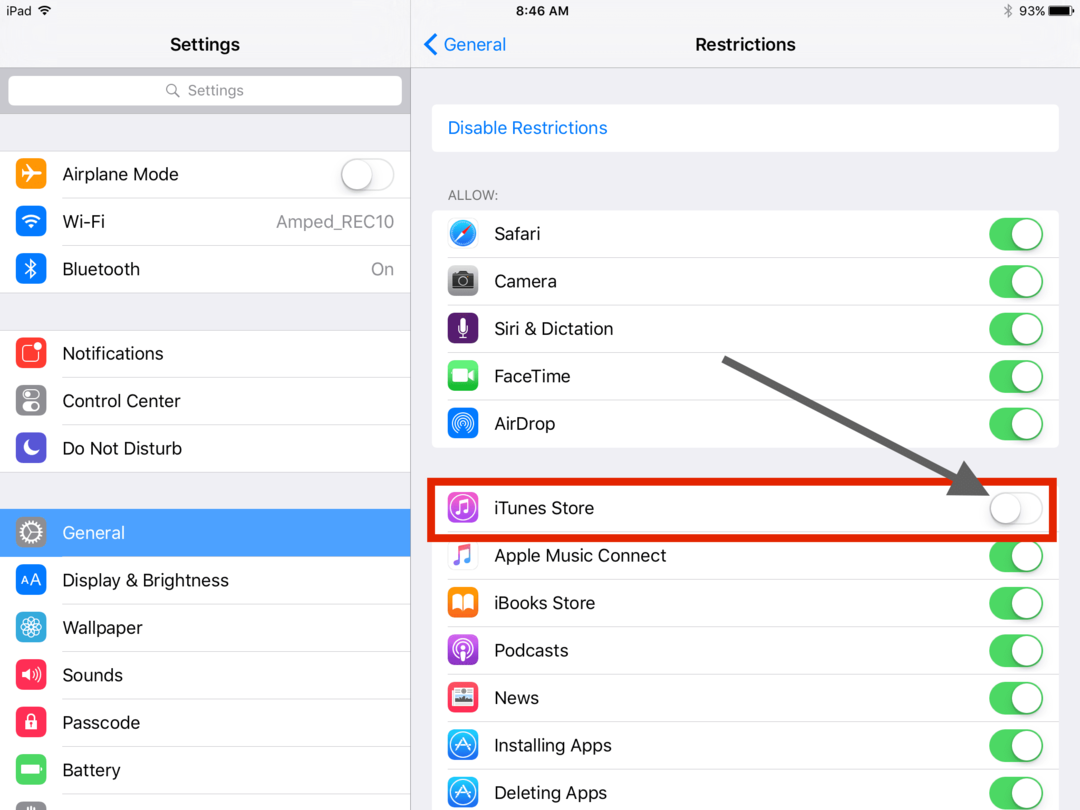
Крок – 4. Далі перейдіть до налаштувань, і ви зможете побачити iTunes і App Store
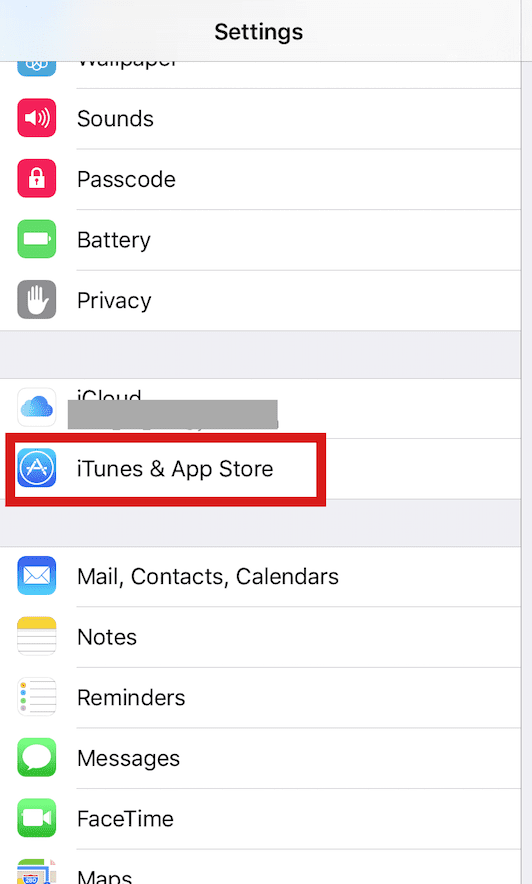
Крок – 5. Торкніться iTunes і App Store і вимкніть оновлення.
Це вимкне автоматичне оновлення програм за замовчуванням на вашому пристрої.
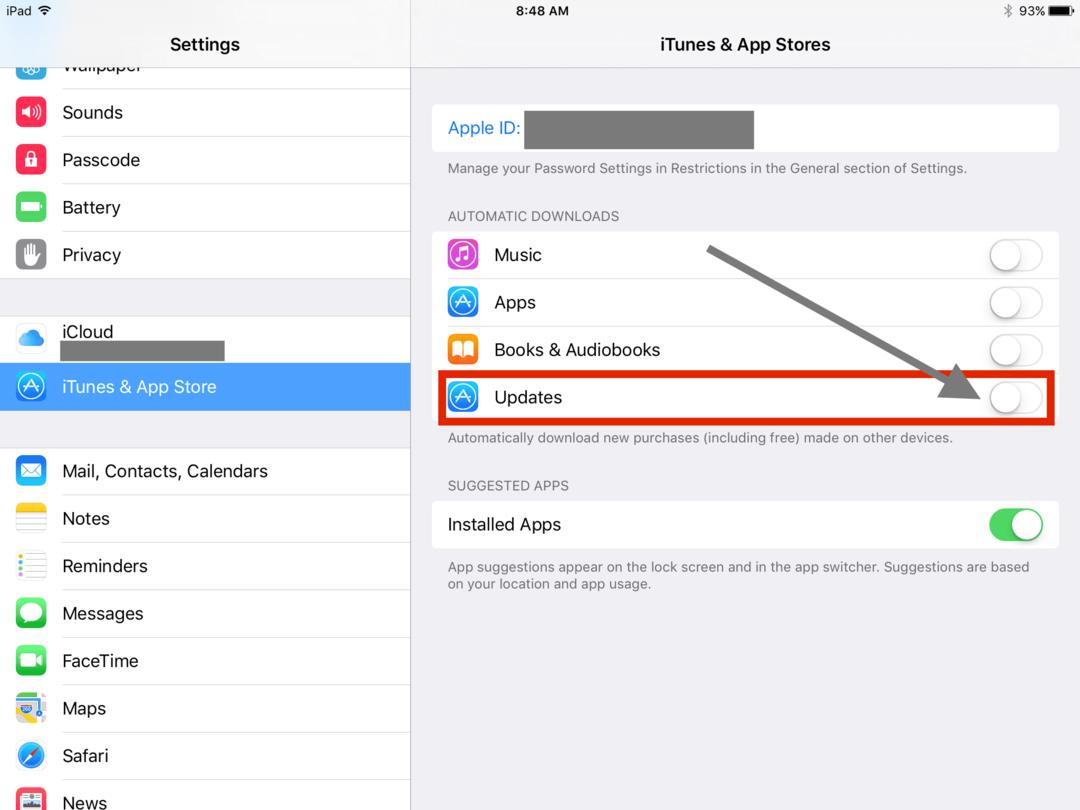
Якщо у вас виникли запитання, будь ласка, повідомте нам у коментарях. Якщо ви знайшли статтю цінною, будь ласка, поділіться з друзями.

Одержимий технологіями з самого початку появи A/UX на Apple, Судз (США) відповідає за редакційне керівництво AppleToolBox. Він базується в Лос-Анджелесі, Каліфорнія.
Sudz спеціалізується на висвітленні всього macOS, переглянувши десятки розробок OS X і macOS протягом багатьох років.
У минулому житті Судз працював, допомагаючи компаніям зі списку Fortune 100 з їхніми технологіями та прагненнями до трансформації бізнесу.